Pourquoi changer une lettre de disque dur ?
Vers chaque lecteur de stockage sous Windows sa propre lettre est attribuée. Par défaut ou automatiquement, le système attribue la lettre C au disque dur principal (où le système d'exploitation et les programmes importants sont installés).
Le reste des lettres de l'alphabet est utilisé pour d'autres disques ou lecteurs de stockage, internes ou externes (comme une clé USB).
Maintenant, il est possible qu'à un moment donné vous voulez changer la lettre attribuée au lecteur sous Windows 10, soit parce que vous avez votre système pour identifier les composants de votre ordinateur, soit parce que vous devrez peut-être faire une copie de sauvegarde du système pour qu'il fonctionne à un endroit spécifique.
Étapes pour changer une lettre de disque dur dans Windows 10
Pour les raisons indiquées ci-dessus, nous vous montrons les étapes ci-dessous changer une lettre de disque dur dans Windows 10. Le processus est essentiellement le même que celui appliqué par Windows 7, avec quelques modifications mineures.
Étape 1 : Ouvrez la fenêtre nommée Gestion de l'ordinateur du système d'exploitation
La première chose à faire est aller à la section di gestion d'équipe du système d'exploitation, pour cela, nous pouvons suivre différents chemins.
- Cliquer sur Bouton Démarrer de Windows et tapez panneau de commande, puis sélectionnez l'option nommée système et sécurité, puis ce que vous devez faire est d'entrer dans la section des outils d'administration.
- Dans cette zone, il existe plusieurs options, celle que vous devez sélectionner est celle qui dit gestion d'équipe. C'est ici que l'on peut changer la lettre des pulsions qui nous intéressent. En appuyant dessus, vous aurez accès à toutes les options disponibles, qui incluent une section appelée gestion des disques, ce qui nous intéresse.
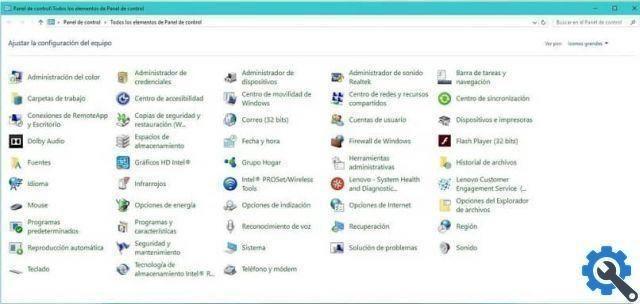
- Une autre façon de se connecter la fenêtre de gestion de l'ordinateur est plus courte. Pour cela, faites un clic droit sur l'icône Windows (située en bas à gauche) puis cliquez sur Gestion des disques (située dans la fenêtre de gestion de l'ordinateur).
- Dans l'autre sens aussi pour accéder à la fenêtre de gestion de l'ordinateur est courte. Faites un clic droit sur l'icône Équipement, puis sélectionnez l'option
Étape 2 : Accédez à l'option Gestion des disques de la fenêtre Gestion de l'ordinateur
Dans cette étape , toutes les unités sont affichées automatiquement Système Windows 10, indiquant leur lettre, leur distribution, leur système de fichiers et leur état.

Étape 3 : Sélectionnez le lecteur sur lequel la lettre sera modifiée
Cliquez avec le bouton droit sur le lecteur et sélectionnez l'option pour changer la lettre et chemins unité.
Étape 4: Sélectionnez l'option d'édition dans la nouvelle fenêtre
Après l'étape précédente, une nouvelle fenêtre s'ouvrira dans laquelle vous devrez cliquer sur le bouton changements.
Étape 5 : Sélectionnez la nouvelle lettre que vous souhaitez attribuer au lecteur
Une autre fenêtre s'ouvrira où vous devrez choisissez dans le menu contextuel qui affiche une nouvelle lettre de lecteur. Une fois cela fait, il ne vous reste plus qu'à appuyer sur le bouton Accepter pour valider les modifications et terminer l'opération. Une autre option que vous avez est d'allouer plus d'espace à n'importe quelle partition, ce que nous expliquons dans un autre blog.

Considérations avant de modifier une lettre de lecteur
Voici quelques conseils pour que vous n'ayez aucun problème lors de la modification d'une lettre de lecteur.
- Vous pouvez choisir n'importe quelle lettre de l'alphabet, à l'exception de ceux qui sont déjà utilisés.
- Vous devrez faire le même processus dans les fenêtres que vous avez ouvertes, jusqu'à ce que la nouvelle configuration soit terminée.
- Certains programmes le dont le fonctionnement dépend de la lettre de lecteur peut cesser de fonctionner correctement si vous la modifiez. Si tel est le cas, vous pouvez réparer ou supprimer la partition.
- Lorsque vous débranchez le disque et le rebranchez, la lettre qui lui est attribuée sera permanente.
Avec les étapes décrites , vous savez déjà comment changer une lettre de disque dur dans Windows 10.


























